

windows10鼠标箭头怎么改变大小,电脑鼠标的箭头不合适,在哪里设置鼠标箭头大小?win10鼠标箭头变大了怎么调小?小编给大家带来的方法和一些技巧,有需要的用户快来试试小编的方法吧~
WIN10相关推荐:


1. 打开电脑的“设置”应用,如图所示可以通过点击桌面左下角的开始图标,然后点击设置图标来打开。
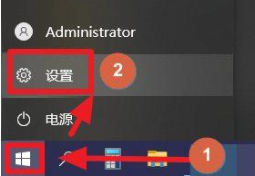
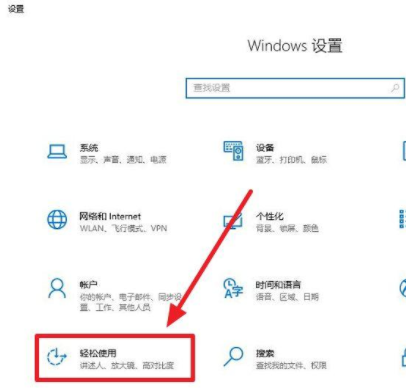
2. 打开设置后如上图所示,我们点击图示标注所示的“轻松使用”;

3. 进入轻松使用后如上图所示,在左侧的列表中选择并点击“鼠标指针”(图示标注1所示),接着就可以在右侧的窗口中可以看到一个滑块(图示标注2所示),这个滑块就是用来调整鼠标指针大小的。你可以向左拖动滑块,让鼠标指针变小,或者向右拖动滑块,让鼠标指针变大。你可以根据你的喜好和视力情况来调整。
除了调整鼠标指针的大小,你还可以在下方选择不同的鼠标指针样式,有白色、黑色和彩色三种可选。你也可以自定义鼠标指针的颜色,点击“选择指针颜色”按钮,然后在弹出的窗口中选择你喜欢的颜色。
4. 调整好鼠标指针的大小和样式后,点击右上角的“X”按钮,关闭设置应用。这样,你就完成了鼠标箭头大小的调整。
以上就是小编带来的关于win10鼠标箭头大小在哪调,希望这篇文章能帮助到你,每日更新最新的资讯和热门教程,关注佩琪手游网,精彩不断!
注:文中插图与内容无关,图片来自网络,如有侵权联系删除。